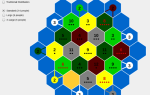Пока вы осторожно перемещаете мышь, чтобы близко Кнопка вашего браузера, подумайте о том, как вы можете закрыть браузер через две секунды, нажав Ctrl + W на вашей клавиатуре.
Вы уже знаете, что добавление сочетаний клавиш в рабочий процесс — это разумный шаг. Проблема в том, что нелегко найти все ярлыки, которые вы можете использовать, и запомнить их. Но, как вы увидите ниже, есть несколько интересных ресурсов, которые могут помочь вам в вашем стремлении использовать больше клавиатуры и меньше мыши или трекпада. Все, что вам нужно сделать, это воспользоваться ими.
Почему мы ненавидим изучать сочетания клавиш (но любим их после мастерства): крутые эксперименты от @hpashler https://t.co/5zVuVP2UUC
— Майкл Маккалоу (@ME_McCullough) 13 мая 2016 г.
App Шпаргалки
Многие приложения имеют список или шпаргалку наиболее полезных ярлыков, которые они содержат. Обычно вы можете вызвать этот лист с помощью горячих клавиш, чтобы запомнить ярлыки или когда вам нужно быстрое обновление для тех, которые вы уже знаете. Например, вы можете вызвать шпаргалку клавиатуры в Gmail, нажав ? и в Slack, нажав Ctrl + / (Cmd + / на OS X).
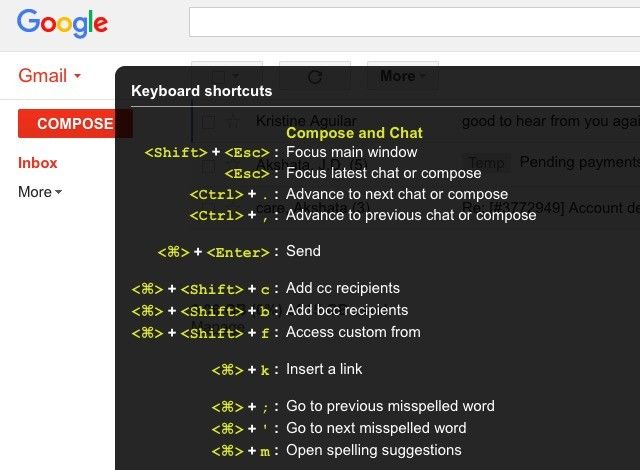
Если вы работаете в OS X, вы можете попробовать KeyCue (пробную версию). Каждый раз, когда вы нажмете CMD Клавиша KeyCue отображает список ярлыков меню, доступных для текущего приложения. Хорошей новостью является то, что KeyCue больше не просто средство просмотра ярлыков. Теперь он позволяет создавать собственные ярлыки для наиболее часто используемых действий и назначать горячие клавиши для ваших любимых веб-страниц.
KeyRocket
KeyRocket работает с Microsoft Office (Word, Excel, PowerPoint и Outlook), Windows Explorer и Visual Studio. Не требует специальной настройки. Установите его, и вы готовы начать. Когда вы нажимаете кнопку на панели инструментов в одном из приложений, которые поддерживает KeyRocket, он предлагает вам сочетание клавиш, которое вы могли бы использовать вместо этого. Это служит напоминанием об использовании ярлыка при следующем использовании той же функции.
Вам не нужно беспокоиться о том, что KeyRocket нарушит ваш рабочий процесс или перегрузит вас слишком многими ярлыками одновременно. Это не будет. Требуется подход «учись по ходу дела». Более того, KeyRocket теперь позволяет создавать собственные ярлыки для практически любой функции.
Если ваша работа связана с интенсивной обработкой электронной почты в электронной почте Gmail и Google Apps, обязательно установите расширение Chrome KeyRocket для Gmail. Он делает то же самое, что и приложение для настольного компьютера — обучает вас сочетаниям клавиш во время работы
,
Бесплатная версия KeyRocket имеет ограничение на количество предустановленных и пользовательских ярлыков. Чтобы избавиться от этого ограничения, вам потребуется версия Premium, которая стоит 135 долларов в год на человека.
ShortcutFoo
ShortcutFoo фокусируется на обучении вас ярлыкам через разнесенные повторения
— хорошо известная методика обучения. Он имеет интерактивные упражнения, которые помогут вам освоить ярлыки в различных приложениях и средах программирования, включая Gmail, Slack, Adobe Photoshop, Microsoft Excel, Zendesk, Vim и Git. Там нет ничего, чтобы установить. Вы создаете учетную запись ShortcutFoo и начинаете прямо из Интернета. В приложении предусмотрены упражнения для пользователей Windows, Linux и Mac. Вы можете разблокировать только некоторые из модулей бесплатно. Премиум-планы начинаются с 8 долларов в месяц.
@EditorsKeys @shortcutFoo заставил меня почувствовать себя мастером-джедаем … но «много узнать, что у тебя есть», — говорит Йода? #LogicProX pic.twitter.com/vkH8mamnh7
— K U D A (@KudaMusic) 16 марта 2015 г.
ShortcutMapper
ShortcutMapper отображает ярлыки для некоторых популярных приложений, таких как Adobe Illustrator, Adobe After Effects, Autodesk Maya, SketchUp и Sublime Text, для Windows, Mac и Linux. Если вы ученик-визуал, вы по достоинству оцените его подход к размещению функций непосредственно на виртуальной клавиатуре, что упрощает понимание и запоминание того, какая комбинация клавиш соотносится с какой функцией. Смущенный? Это изображение может объяснить это намного лучше:
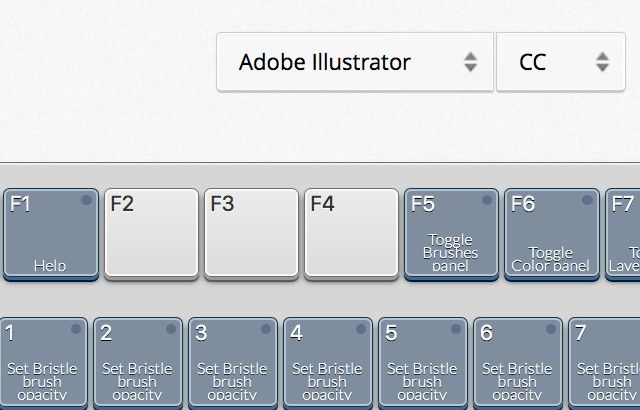
Нажмите любую клавишу-модификатор (сдвиг, Ctrl, Alt), и вы увидите набор сочетаний клавиш, связанных с этим модификатором.
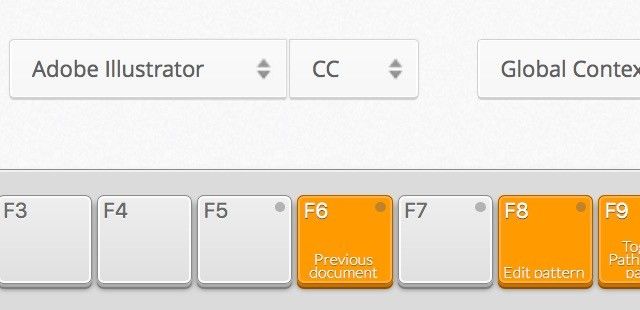
Если вы работаете с небольшим экраном, вам может быть трудно прочитать функции, перечисленные на виртуальных клавишах. Увеличение в несколько раз должно решить эту проблему и сделать функции более четкими.
KillerKeys также имеет набор приложений, которые используют интерактивный, визуальный подход к отображению ярлыков.
KeyXL
KeyXL — это огромная база ярлыков для всего: от приложений Google до приложений Microsoft и редакторов HTML. Что действительно полезно, так это то, что для каждого приложения вы найдете ярлыки для его старых версий, а не только для последних. KeyXL охватывает краткие инструкции для Windows, а также для приложений Mac и перечисляет их в алфавитном порядке, чтобы упростить поиск. Везде, где это применимо, вы также найдете списки приложений Unix и веб-приложений.

Shortcut Keys и ShortcutWorld — это пара других онлайн-баз данных, которые вы можете проверить на наличие приложений и их ярлыков, которых нет в KeyXL. Вы также захотите просмотреть эту страницу Википедии. В нем перечислены сочетания клавиш для некоторых распространенных задач, таких как управление вкладками, управление окнами, управление командной строкой и форматирование текста в Windows, Mac и Linux.
Если вы работаете в OS X, вы найдете список полезных сочетаний клавиш Дана Родни очень полезным.
Используйте Mac и хотите обновить игру, проверьте список сочетаний клавиш Дэна Родни в Mac OS X. Нажатие клавиш. https://t.co/OOoUPBNfdg
— Эрик (@ELBeavers) 14 ноября 2015 г.
Ярлыки быстрого доступа на MakeUseOf
Наши архивы являются отличным ресурсом сочетаний клавиш прямо здесь. Для начала вы найдете самые важные ярлыки для:
- Windows — Ярлыки Windows 101 — Руководство по быстрым клавишам
- Microsoft Office — 60 основных сочетаний клавиш Microsoft Office для Word, Excel и PowerPoint
- Chromebooks — Вот каждый ярлык Chromebook, который вам когда-либо понадобится
25+ полезных сочетаний клавиш Mac для менеджеров социальных сетей: https://t.co/N4XKm9MzOv pic.twitter.com/dxWqZDmfKZ
— Hootsuite (@hootsuite) 24 мая 2016 г.
Замечания: Хотите знать, почему мы не включили в этот список HotKey EVE, популярный инструмент для изучения сочетаний клавиш на OSX? Это потому, что разработчик Hotkey EVE прекратил поддерживать его некоторое время назад, что означает, что не гарантируется бесперебойная работа в последних версиях OS X.
Возьми ярлык (или десять)
Возникли проблемы с запоминанием ярлыков?
Немного обмана в этом случае не повредит. Вы можете создавать собственные ярлыки
или переназначить существующие в ваших любимых приложениях. Например, в Chrome вы можете создавать ярлыки для различных действий браузера, используя такие расширения, как Shortkeys. Конечно, обязательно используйте комбинации клавиш, которые вы вряд ли забудете.
А как насчет наклеивания заметок на трекпад? Это напомнит вам использовать клавиатуру вместо трекпада. Если вы действительно хотите использовать трекпад, поднимите нижний край заметки, чтобы получить к ней доступ.
# Удивительные сочетания клавиш для всех веб-браузеров. https://t.co/tsCf8Vyi9E #OtherTech #technology #tipofweek pic.twitter.com/7Wx1Ztps0O
— AMRINDER SINGH (@ amrinder_0412) 13 мая 2016 г.
Теперь, когда у вас есть все необходимые ресурсы, чтобы научить вас всему, что нужно знать о сочетаниях клавиш, пришло время научить эти пальцы летать по клавиатуре. Начните с ярлыков, которые вы не используете
в ваших любимых веб-приложениях!
Какие приемы вы используете для запоминания сочетаний клавиш? Или вы предпочитаете создавать свои собственные ярлыки, чтобы сделать вещи проще? Поделитесь своими лучшими ярлыками «быстрого обучения» с нами в комментариях.